ヒストリー系CADでモデル作成、フィーチャーを機能ごとに分けるメリット
フィーチャー作成の基本(2) 機能ごとにフィーチャーを分ける
ヒストリー系CADでモデル作成する際の重要なコツの2つ目は「フィーチャーは機能ごとに分けること」です。
たとえば次のページの図のようなプレートを見てください。「プレートを削って穴をあけただけ」とも言えますが、もう少し細かく見ていくと1つの部品の中にも部位ごとに「機能」があるはずです。
A部のタップ穴はリニアガイドを取り付ける機能
B部のタップ穴は、002の部品を取り付ける機能
C部のタップ穴は、003の部品を取り付ける機能
仮にこれらすべてが「M5の貫通タップ穴」だとしても、機能が異なればフィーチャーを分けることを推奨します。
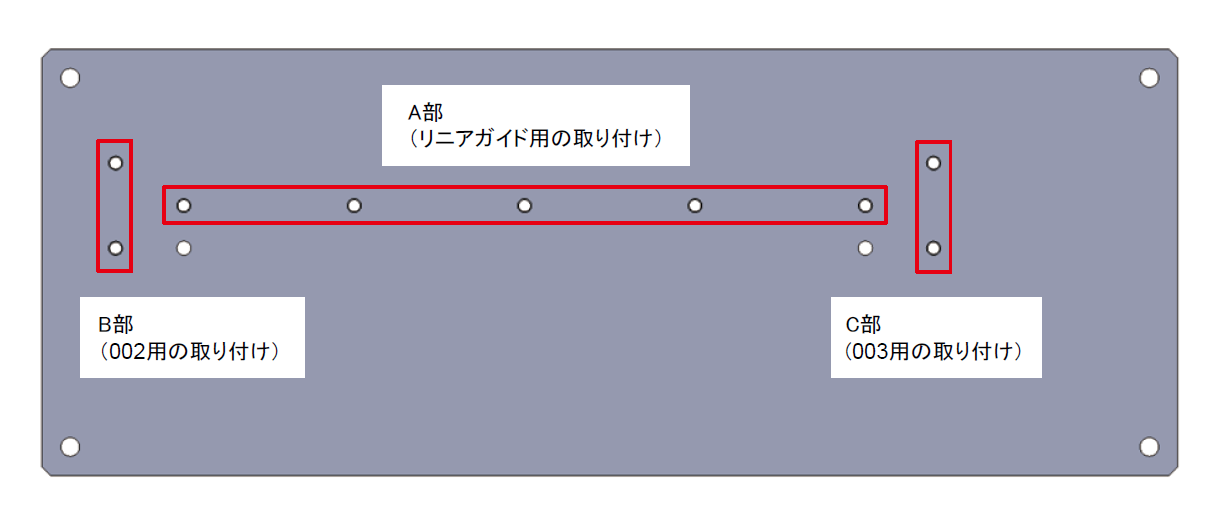
フィーチャーを機能ごとに分けるメリット
フィーチャーを分けるメリットとして、まず「第三者がモデルを見ても分かりやすいこと」があげられます。たとえばその部品を流用したり、マイナーチェンジをして新しい装置を設計する状況を考えます。その際、フィーチャーが機能ごとに分かれていれば、それぞれの形状や穴がどのような機能を持っているか理解でき、流用やマイナーチェンジへの適用の可否を一目で判断できます。
次に「設計変更に対応しやすいこと」があげられます。フィーチャーを機能ごとに分けておくことで、仮に設計変更が発生した際に他の箇所に与える影響を最小限に抑え、その部分だけを修正することが容易になります。たとえば、A部に取り付けるリニアガイドをサイズが大きいものに変更したい場合、A部でフィーチャー編集をしてタップ穴をM5からM6に変更するだけで完了します。逆に機能ごとに分かれていない場合、A部だけをM6に変更するということができないので、フィーチャーの作り直し作業が発生してしまいます。
自分が作成した部品モデルを将来他の誰かが使用するかもしれませんし、自分が使うとしても当時モデルを作成したときに検討していたことを隅々まで覚えてはいないでしょう。そのため、最初のモデル作成のときにこのような一工夫を入れておくのが非常に重要なのです。
ちなみに、フィーチャーは英語でfeatureですが、これには「特徴・機能」という意味があることを知っておくと、重要性が納得できると思います。
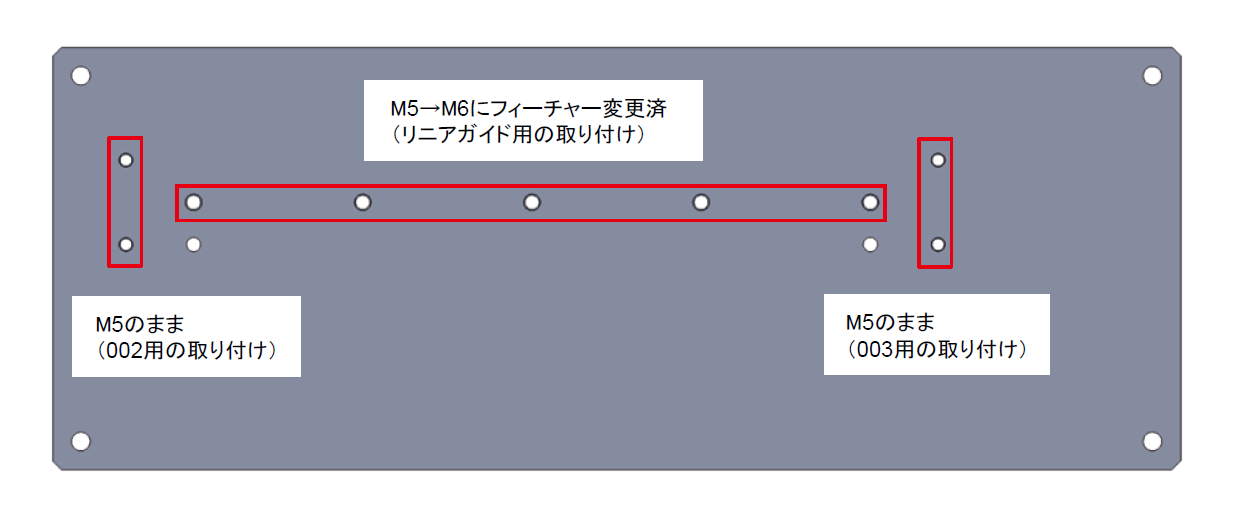
(「これで差がつく SOLIDWORKSモデリング実践テクニック」p.44-45)
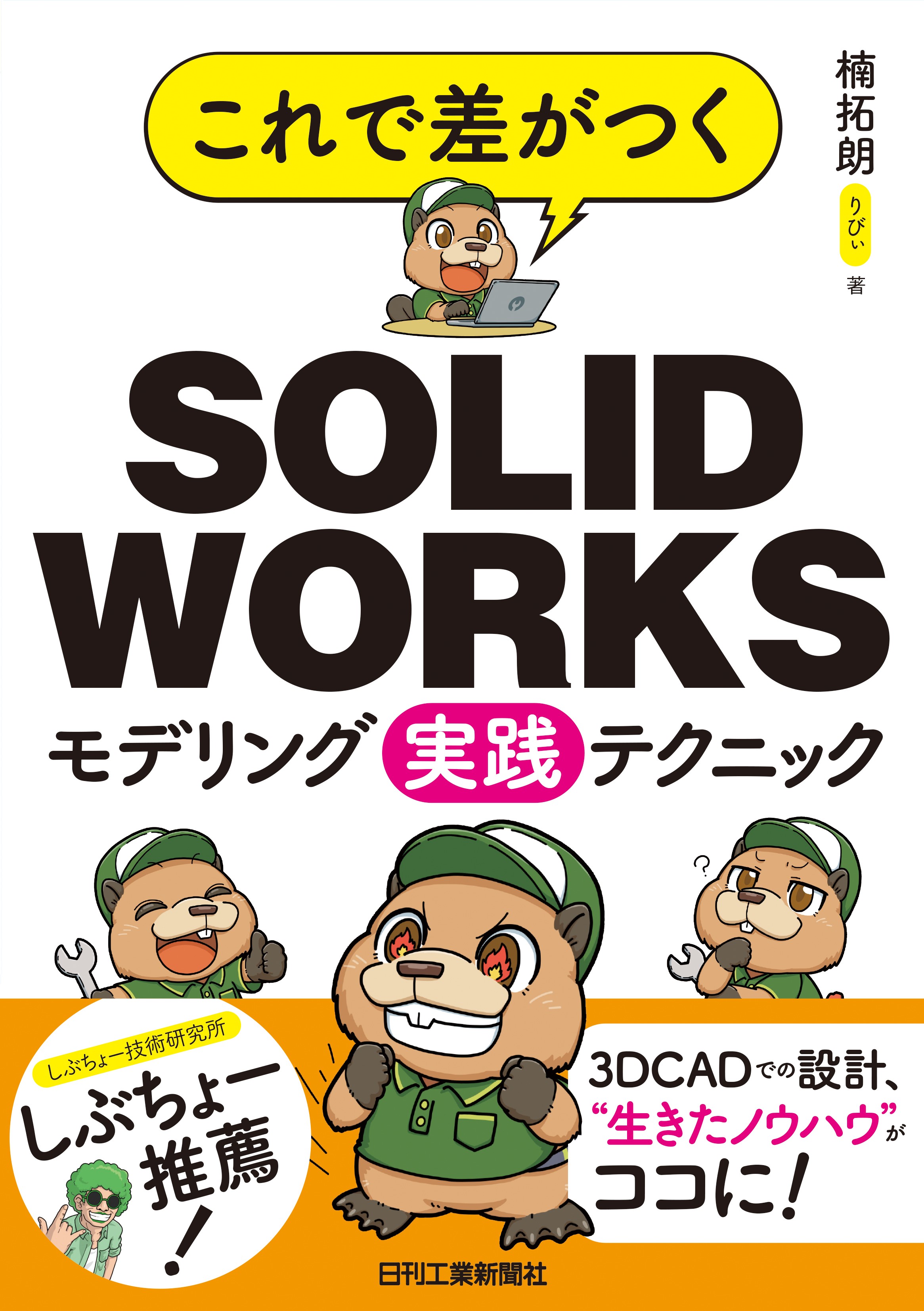
<書籍紹介>
ウェブ上でためになる設計のコツを発信する著者によるSOLIDWORKSの実務解説書。3DCADの操作自体はわかっていても、実際の設計現場でうまく使いこなせないという悩みを解決。設計業務で求められる「効率よく形状を作る」「後から編集しやすい」ことを念頭に、3Dモデリングのコツを解説している。
書名:これで差がつく SOLIDWORKSモデリング実践テクニック
著者名:楠 拓朗(りびぃ)
判型:A5判
総頁数:192頁
税込み価格:3,080円
<編著者>
楠 拓朗(りびぃ)
1990年生まれ
2015年に大手生産設備メーカに機械設計職として就職。その後も複数社にて機械設計職として業務している現役エンジニア
2019年、技術ブログ「ものづくりのススメ」を設立する。最高月間42万PV。現在、YouTube・SNS・大手メディア・企業の技術コラムなどでFA業界の技術に関する情報を発信中。企業の製品・サービス開発のコンサルティングも担当している。
<販売サイト>
Amazon:https://www.amazon.co.jp/dp/4526083577
Rakutenブックス:https://books.rakuten.co.jp/rb/18022322/
日刊工業新聞ブックストア:https://pub.nikkan.co.jp/book/b10094313.html
<目次>
第1章 基本操作・基本設定のテクニック
第2章 スケッチ作成のテクニック
第3章 フィーチャー作成のテクニック
第4章 アセンブリ作成のテクニック
第5章 事例で見るSOLIDWORKSでの設計手順
